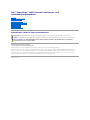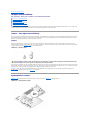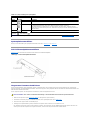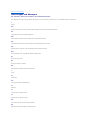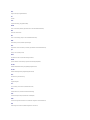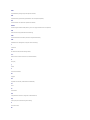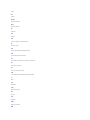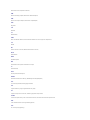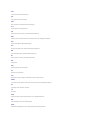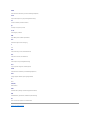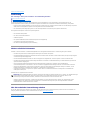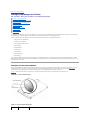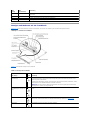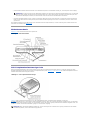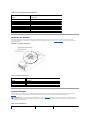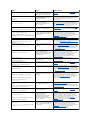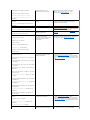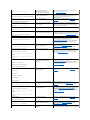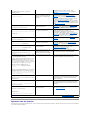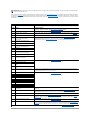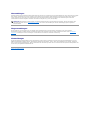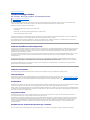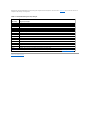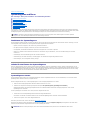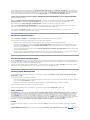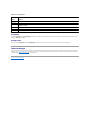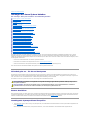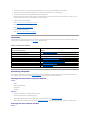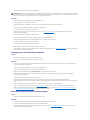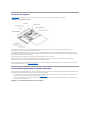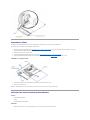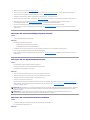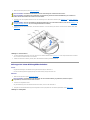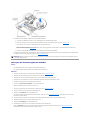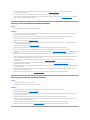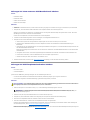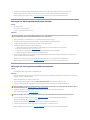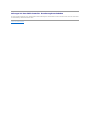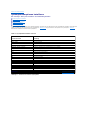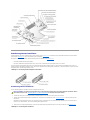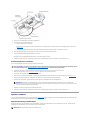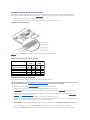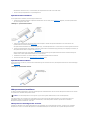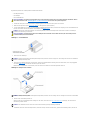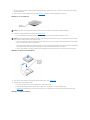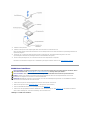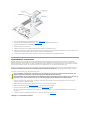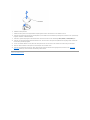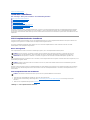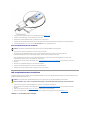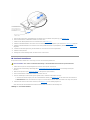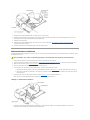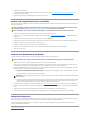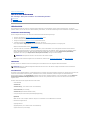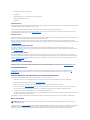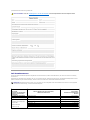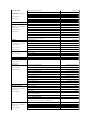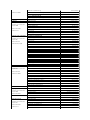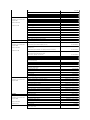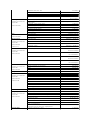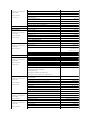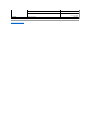Dell™PowerEdge™1650-Systeme Installations- und
Fehlerbehebungshandbuch
Einführung
Anzeigen, Meldungen und Codes
Softwarelösungenfinden
Systemdiagnoseausführen
StörungenbeieinemSystembeheben
Systemplatinen-optionen installieren
Laufwerke installieren
Wie Sie Hilfe bekommen
JumperundAnschlüsse
AbkürzungenundAkronyme
Anmerkungen, Hinweise und Vorsichtshinweise
IrrtümerundtechnischeÄnderungenvorbehalten.
©2001DellComputerCorporation.AlleRechtevorbehalten.
Nachdrucke jeglicher Art ohne die vorherige schriftliche Genehmigung der Dell Computer Corporation sind strengstens untersagt.
Warenzeichen in diesem Text: Dell, das DELL Logo, DellNet, Dell OpenManage, Dimension, Inspiron, Dell Precision, OptiPlex, Latitude und PowerEdge sind Warenzeichen der Dell
Computer Corporation; Intel ist ein eingetragenes Warenzeichen der Intel Corporation; Microsoft und WindowssindeingetrageneWarenzeichenderMicrosoftCorporation.
Alle anderen in dieser Dokumentation genannten Warenzeichen und Handelsbezeichnungen sind Eigentum der entsprechenden Hersteller und Firmen. Die Dell Computer
Corporation verzichtet auf alle Besitzrechte an Warenzeichen und Handelsbezeichnungen, die nicht ihr Eigentum sind.
Erstausgabe: 19 Nov 01
ANMERKUNG:EineANMERKUNGmachtaufwichtigeInformationenaufmerksam,mitdenenSiedenComputerbessereinsetzenkönnen.
HINWEIS:EinHINWEISwarntvormöglichenBeschädigungenderHardwareoderDatenverlustundzeigt,wiediesevermiedenwerdenkönnen.
VORSICHTSHINWEIS: EinVORSICHTSHINWEISzeigteinemöglichegefährlicheSituationan,diebeiNichtbeachtungzuSachschäden,
KörperverletzungenoderzumTodführenkönnte.

ZurückzumInhaltsverzeichnis
JumperundAnschlüsse
Dell™PowerEdge™1650-Systeme Installations- und Fehlerbehebungshandbuch
Jumper - eineallgemeineErklärung
Systemplatinen-Jumper
Systemplatinenanschlüsse
SCSI-Rückwandplatinenanschlüsse
Vergessenes Kennwort deaktivieren
DieserAbschnittbietetspezielleInformationenzudenJumpernaufderSystemplatine.AußerdemwerdengrundlegendeInformationenzudenJumpernund
SchalterngegebenunddieAnschlüsseundSockelaufdenverschiedenenPlatinenimSystembeschrieben.
Jumper - eineallgemeineErklärung
ÜberJumperkönnendieSchaltkreiseaufgedrucktenLeiterplatinenaufeinfacheWeiseneukonfiguriertsowiedieKonfigurationrückgängiggemachtwerden.
BeiderNeukonfigurationdesSystemsmüsseneventuellJumper-StellungenaufderSystemplatinegeändertwerden.MöglicherweisemüssenauchJumper-
StellungenaufErweiterungskartenoderLaufwerkengeändertwerden.
Jumper
JumpersindkleineBlöckeaufeinerPlatinemitzweiodermehrherausragendenStiften.PlastiksteckermiteinemDrahtpassenaufdieStifte.DerDraht
verbindet die Stifte und stellt einen Stromkreis her. Um eine Jumper-Stellungzuverändern,ziehenSiedenStegvondenStiftenabundsetzenihnvorsichtig
auf die angezeigten Stifte auf. AbbildungA-1 zeigt einen Beispiel-Jumper.
Abbildung A-1. Beispiel-Jumper
EinJumperwirdalsgeöffnetodernichtüberbrücktbezeichnet,wennderStegnurübereinenStiftgestecktistoderwennkeinStegvorhandenist.Wennder
StegzweiStifteverbindet,istderJumperüberbrückt.DieJumper-Stellung wird im Text meist mit zwei Zahlen dargestellt, wie z. B. 1-2. Die Zahl 1 ist auf die
Platinegedruckt,sodaßjedeStiftnummerentsprechendderPositiondesStift1identifiziertwerdenkann.
AbbildungA-2 zeigt die Position und Standardeinstellungen der Jumper-BlöckeaufderSystemplatine.DieZuweisungen,Standardeinstellungenund
Funktionen der Jumper des Systems sind in TabelleA-1 dargestellt.
Systemplatinen-Jumper
AbbildungA-2 zeigt die Position der Konfigurations-Jumper auf der Systemplatine. TabelleA-1 listet die Jumper auf.
Abbildung A-2. Systemplatinen-Jumper
VORSICHTSHINWEIS: StellenSiesicher,daßdasSystemvorderÄnderungeinerJumper-Stellungausgeschaltetwird.Andernfallskönntedas
Systembeschädigtwerden,odereskönntenunvorhergeseheneAuswirkungeneintreten.

Systemplatinenanschlüsse
DieLageundeineBeschreibungderSystemplatinenanschlüssefindenSieinAbbildung6-1 und Tabelle6-1.
SCSI-Rückwandplatinenanschlüsse
AbbildungA-3zeigtdiePositionderAnschlüsseaufderOberseitederSCSI-Rückwandplatine.
Abbildung A-3. SCSI-Rückwandplatinenanschlüsse
Vergessenes Kennwort deaktivieren
ZudenSicherheitsfunktionenderSystemsoftwaregehöreneinSystemkennwortundeinSetup-Kennwort;diesewerdenausführlichunter"System-Setup-
Programm verwenden" im Benutzerhandbuch beschrieben. Ein Kennwort-Jumper auf der Systemplatine aktiviert oder deaktiviert diese Kennwortfunktionen und
löschtallederzeitbenutztenKennwörter.
Um ein vergessenes System- oder Setup-Kennwortzudeaktivieren,führenSiefolgendeSchrittedurch.
1. ÖffnenSiedieSystemtüren(siehe"Systemtürenöffnen"in"StörungenbeimSystembeheben").
2. Die Position der Kennwort-Jumper (mit "PASSWD" bezeichnet) auf der Systemplatine sehen Sie in AbbildungA-2.
3. Entfernen Sie den Jumper-Stecker vom PASSWD-Jumper.
4. BefestigenSiedieSystemabdeckungwieder,schließenSiedasSystemwiederandasNetzanundschaltenSieesein.
DievorhandenenKennwörterwerdenerstdanndeaktiviert(gelöscht),wenndasSystemohnedenPASSWD-Jumper-Stecker gestartet wird. Bevor ein
neues System- und/oder Setup-Kennwortvergebenwerdenkann,mußzuerstderJumper-Stecker wieder installiert werden.
Tabelle A-1. Jumper-StellungenderSystemplatine
Jumper
Einstellung
Beschreibung
PASSWD
(Standardeinstellung)
Die Kennwortfunktion ist aktiviert.
Die Kennwortfunktion ist deaktiviert.
NVRAM_CLR
(Standardeinstellung)
Die Konfigurationseinstellungen bleiben beim Systemstart erhalten.
DieKonfigurationseinstellungenwerdenbeimnächstenSystemstartgelöscht.(Solltendie
Konfigurationseinstellungenbeschädigtsein,sodaßdasSystemnichtstartenkann,installierenSieeinen
Jumper-Stecker und starten Sie das System neu. Entfernen Sie den Jumper, bevor Sie die Konfigurationsdaten
wieder herstellen.)
RSVD
Reserviert (nichtändern).
überbrückt nichtüberbrückt
ANMERKUNG: DenvollständigenNamenderindieserTabelleverwendetenAbkürzungenoderAkronymefindenSiein"AbkürzungenundAkronyme".
VORSICHTSHINWEIS: Siehe "Schutz vor elektrostatischer Entladung" in den Sicherheitshinweisen im Dokument Systeminformationen.

5. Wiederholen Sie Schritt 1.
6. Stecken Sie den Jumper-Stecker wieder auf den PASSWD-Jumper.
7. BefestigenSiedieSystemabdeckungwieder,schließenSiedasSystemunddiePeripheriegerätewiederandasNetzanundschaltenSiesieein.
8. Vergeben Sie ein neues System- und/oder Setup-Kennwort.
Informationen zur Vergabe eines neuen Kennworts mit Hilfe des System-Setup-Programms finden Sie im Benutzerhandbuch unter "Systemkennwort
vergeben".
ZurückzumInhaltsverzeichnis
ANMERKUNG: Wenn Sie ein neues System- und/oder Setup-Kennwortvergeben,währendderJumper-Stecker noch entfernt ist, deaktiviert das
SystembeimnächstenStartdieneuenKennwörter.

ZurückzumInhaltsverzeichnis
AbkürzungenundAkronyme
Dell™PowerEdge™1650-Systeme Installations- und Fehlerbehebungshandbuch
InderfolgendenListewerdentechnischeBegriffe,AbkürzungenundAkronymedefiniertoderidentifiziert,dieinBenutzerdokumentenverwendetwerden.
A
Ampere
ACPI
Advanced Configuration and Power Interface (Erweiterte Konfigurations- und Stromverwaltungsschnittstelle)
ADC
Analog-to-Digital Converter (Analog-Digital-Wandler)
ANSI
American National Standards Institute (Amerikanisches nationales Normeninstitut)
APIC
Advanced Peripheral Interrupt Controller (Erweiterter Peripherieunterbrechungs-Controller)
ASIC
Application-Specific Integrated Circuit (Anwendungsspezifische integrierte Schaltung)
BIOS
Basic Input/Output System (Grundlegendes Eingabe-/Ausgabesystem)
bpi
Bits per Inch (Bits pro Zoll)
bps
Bits per Second (Bits pro Sekunde)
BTU
BritishThermalUnit(BritischeEinheitderWärmemenge)
C
Celsius
CD
Compact Disc
CGA
Color Graphics Adapter (Farbgrafikadapter)
cm
Zentimeter
cpi
Characters per Inch (Zeichen pro Zoll)
cpl
Characters per Line (Zeichen pro Zeile)
CPU
Central Processing Unit (Zentrale Verarbeitungseinheit)
DAC
Digital-to-Analog Converter (Digital-auf-Analog-Konverter)

DAT
Digital audio tape (Digitalaudioband)
dB
Dezibel
dBA
AdjustedDecibel(s)(AngepaßteDezibel)
DIMM
Dual In-LineMemoryModule(SpeichermodulmitzweiKontaktanschlußreihen)
DIN
Deutsche Industrienorm
DIP
Dual In-LinePackage(ChipsmitzweiKontaktanschlußreihen)
DMA
Direct Memory Access (Direkter Speicherzugriff)
DOC
DepartmentofCommunications(inKanada)(kanadischeKommunikationsbehörde)
dpi
Dots per Inch (Punkte pro Zoll)
DRAC
Dell Remote Access Card (Dell Remote-Zugriffs-Karte)
DRAM
Dynamic Random-Access Memory (Dynamischer Direktzugriffsspeicher)
DS/DD
Double-Sided/Double-Density (Doppelseitig/Doppelte Dichte)
DS/HD
Double-Sided/High-Density (Doppelseitig/Hohe Dichte)
DSA
Dell SCSI Array (Dell SCSI-Array)
E/A
Eingabe/Ausgabe
ECC
Error Checking and Correction (Fehlerkorrekturcode)
EDO
Extended-Data Out (Erweiterte Datenausleseleistung)
EGA
Enhanced Graphics Adapter (Erweiterter Grafikadapter)
EIDE
Enhanced Integrated Drive Electronics (Erweiterte integrierte Laufwerkelektronik)
EMI
Electromagnetic Interference (Elektromagnetische Interferenz)

EMM
Expanded Memory Manager (Expansionspeicherverwalter)
EMS
ExpandedMemorySpecification(SpezifikationenfürdenExpansionsspeicher)
EPP
Enhanced Parallel Port (Erweiterte parallele Schnittstelle)
EPROM
Erasable Programmable Read-OnlyMemory(Lösch- und programmierbarer Nur-Lese-Speicher)
ESD
Electrostatic Discharge (Elektrostatische Entladung)
ESDI
Enhanced Small-DeviceInterface(ErweiterteKleingeräteschnittstelle)
ESM
Embedded Server Management (Integrierte Serververwaltung)
F
Fahrenheit
FAT
File Allocation Table (Dateizuordnungstabelle)
FCC
Federal Communications Commission (US-Fernmeldewesen)
ft
Feet(Fuß)
g
Gramm
G
Gravities (Schwerkraft)
GB
Gigabyte
GUI
GraphicalUserInterface(GrafischeBenutzeroberfläche)
Hz
Hertz
ID
Identifikation
IDE
Integrated Drive Electronics (Integrierte Laufwerkelektronik)
IRQ
Interrupt Request (Unterbrechungsaufforderung)
K
Kilo- (Faktor 1024)
Kb

Kilobit
KB
Kilobyte
KB/Sek
Kilobyte pro Sekunde
Kbps
Kilobit pro Sekunde
kg
Kilogramm
kHz
Kilohertz
LAN
Local Area Network (Lokales Netzwerk)
lb
US-Pfund (454 g)
LCD
LiquidCrystalDisplay(Flüssigkristallanzeige)
LED
Light-Emitting Diode (Leuchtdiode)
LIF
Low Insertion Force (Einbau mit geringem Kraftaufwand)
LN
Load Number (Lastzahl)
lpi
Lines per Inch (Zeilen pro Zoll)
LVD
Low Voltage Differential (Niederspannungsdifferential)
m
Meter
mA
Milliampere
mAh
Milliampere-Stunden
Mb
Megabit
MB
Megabyte
Mbps
Megabit pro Sekunde
MBR

Master Boot Record (Hauptstartverzeichnis)
MDA
Monochrome Display Adapter (Monochromer Bildschirmadapter)
MGA
Monochrome Graphics Adapter (Monochromer Graphikadapter)
MHz
Megahertz
mm
Millimeter
ms
Millisekunde(n)
MTBF
Mean Time Between Failures (Durchschnittliche Zeitdauer bis zum Versagen einer Komponente)
mV
Millivolt
NIC
Network Interface Controller (Netzwerkschnittstellen-Controller)
NiCad
Nickelcadmium
NiMH
Nickelmetallhydrid
NMI
Nonmaskable Interrupt (Nicht-maskierbarer Interrupt)
ns
Nanosekunde(n)
NTFS
NT File System (NT-Dateisystem)
NVRAM
Nonvolatile Random-AccessMemory(NichtflüchtigerDirektzugriffsspeicher)
OTP
One-Time Programmable (Einmalig programmierbar)
PAL
Programmable Array Logic (Programmierbare Array-Logik)
PCI
Peripheral Component Interconnect (Verbindung peripherer Komponenten)
PCMCIA
Personal Computer Memory Card International Association (Internationaler Verband PC-Speicherkarten
PDB
Power Distribution Board (Leistungsverteilungsplatine)
PGA
Pin Grid Array (Pingruppierung)

POST
Power-On Self-Test (Einschaltselbsttest)
ppm
Pages per Minute (Seiten pro Minute)
PQFP
Plastic Quad Flat Pack (Plastik-Quadrant-Flachpackung)
PS/2
Personal System/2 (Personalsystem/2)
PXE
PrebootExecutionEnvironment(Vorstartausführungssumgebung)
RAID
RedundantArraysofIndependentDisks(RedundanteAnordnungunabhängigerFestplatten)
RAM
Random-Access Memory (Direktzugriffsspeicher)
RCU
Resource Configuration Utility (Ressourcenkonfigurationsprogramm)
REN
RingerEquivalenceNumber(Rufäquivalenzzahl[Klingelton])
RFI
Radio Frequency Interference (Hochfrequenzinterferenz)
RGB
Rot/grün/blau
ROM
Read-Only Memory (Nur-Lese-Speicher)
RTC
Real-Time Clock (Echtzeituhr)
SCSI
SmallComputerSystemInterface(SchnittstellefürkleineComputersysteme)
SDRAM
Synchronous Dynamic Random-Access Memory (Synchroner dynamischer Direktzugriffsspeicher)
SEC
Single-EdgeContact(EinseitigerAnschluß)
sek
Sekunde(n)
SIMM
Single In-LineMemoryModule(SpeichermodulmiteinerKontaktanschlußreihe)
SMB
Server Management Bus (Serververwaltungsbus)
SNMP
Simple Network Management Protocol (Einfaches Netzwerkverwaltungsprotokoll)

SRAM
Static Random-Access Memory (Statischer Direktzugriffsspeicher)
SVGA
Super Video Graphics Array (Super-Videografikanordnung)
TFT
ThinFilmTransistor(Dünnfilm-Transistor)
tpi
Tracks per Inch (Spuren pro Zoll)
U/min
Umdrehungen pro Minute
UMB
Upper Memory Block (Oberer Speicherblock)
USV
Unterbrechungsfreie Stromversorgung
V
Volt
VAC
Volt(s) Alternating Current (Volt-Wechselstrom)
VDC
Volt(s) Direct Current (Volt-Gleichstrom)
VGA
Video Graphics Array (Videografikanordnung)
VLSI
Very-Large-Scale Integration (Hochintegration)
VRAM
Video Random-Access Memory (Videodirektzugriffsspeicher)
VRM
Voltage Regulator Module (Spannungsregler-Modul)
W
Watt
WH (Wh)
Wattstunde(n)
XMM
Extended Memory Manager (Erweiterungsspeicherverwalter)
XMS
Extended Memory Specification (Erweiterte Speicherkennung)
ZIF
Zero Insertion Force (Einbau ohne Kraftaufwand)
ZurückzumInhaltsverzeichnis


ZurückzumInhaltsverzeichnis
Einführung
Dell™PowerEdge™1650-Systeme Installations- und Fehlerbehebungshandbuch
WeiterenützlicheDokumente
WieSietechnischeUnterstützungerhalten
Bei dem System handelt es sich um einen Rack-kompaktenServerhoherVerfügbarkeit,dergutausgestattetistundwesentlicheService- und
Erweiterungsfunktionenbietet.DiesesSystementhältdiefolgendenServicefunktionenzureinfachenundeffektivenFehlerbehebungundReparatur:
l IntegrierteSerververwaltungshardware,diedieTemperaturenundSpannungenimgesamtenSystemüberwachtundeineÜberhitzungdesSystems
meldet,fallseinKühlungslüfterdesSystemsnichtrichtigfunktioniertodereinNetzteilausfällt
l Ein umfassendes System-Diagnoseprogramm, das nach Hardwareproblemen sucht (falls das System gestartet werden kann)
DiefolgendenAufrüstoptionenwerdenfürdasSystemangeboten:
l EinzusätzlicherMikroprozessor
l Ein zweites, aktivsteckbares Netzteil
l ZusätzlicherSpeicher
l Eine optionale ROMB-Karte (RAID on Motherboard [RAID auf der Hauptplatine])
l Verschiedene PCI-Erweiterungskartenoptionen
l Eine Remote-VerwaltungslösungfürSystemverwaltung
WeiterenützlicheDokumente
ZusätzlichzudiesemInstallations- und Fehlerbehebungshandbuch sind die folgenden Dokumentationen im Lieferumfang des Systems enthalten:
l Das Dokument System einrichtenenthältallgemeineAnleitungenzumEinrichtendesSystems.
l Das Benutzerhandbuch beschreibt die Systemmerkmale und die technischen Daten des Video- und SCSI-Gerätetreibers,dasSystem-Setup-Programm
und Software-Support-Dienstprogramme.
l Das Rack-Installationshandbuch beschreibt, wie ein Rack ausgepackt und aufgestellt wird, und wie das System in einem Rack installiert wird.
l Das Dokument SysteminformationenenthältwichtigeInformationenzuSicherheits- undBetriebsbestimmungen.Garantiebestimmungenkönnenals
separates Dokument beigelegt sein.
l Die Systemverwaltungssoftware-Dokumentation beschreibt die Merkmale, Anforderungen, Installation und den Basisbetrieb der
Serververwaltungssoftware. Informationen zu den von der Software ausgegebenen Warnmeldungen finden Sie in der Online-Hilfe der Software.
l WennSieeinBetriebssystemmitdemSystemerworbenhaben,kanneineDokumentationzumBetriebssystembeiliegen.Sieerklären,wiedie
Betriebssystemsoftware zu installieren (falls erforderlich), zu konfigurieren und anzuwenden ist.
l UnterlagenfüralleOptionen,diegetrenntvomSystemerworbenwurden.SieenthaltenInformationenzurKonfigurationundInstallationder
ZusatzgeräteindasSystem.
Eventuell sind auch folgende Dokumente enthalten.
l Dateien mit technischen Informationen - manchmalauchals"Readme(Liesmich)"-Dateien bezeichnet - befindensichmöglicherweiseaufdem
FestplattenlaufwerkundenthaltendieneuestenInformationenzutechnischenÄnderungenamSystemoderfortgeschrittenestechnisches
ReferenzmaterialfürerfahreneBenutzerbzw.Techniker.
WieSietechnischeUnterstützungerhalten
FürdenFall,daßSieeinesdieserVerfahrennichtverstehenoderdaßdasSystemnichtwieerwartetfunktioniert,steheneineReihevonHilfsmittelnzur
Verfügung.WeitereInformationenzudiesenHilfsmittelnfindenSieunter"Wie Sie Hilfe bekommen".
ZurückzumInhaltsverzeichnis
ANMERKUNG: DokumentationsaktualisierungenkönnenmanchmalimLieferumfangdesSystemsenthaltensein,umSystem- oderSoftwareänderungen
zu beschreiben. Diese Aktualisierungen sollten stets gelesen werden, bevor andere Dokumentationen zu Rate gezogen werden, da die
AktualisierungenhäufigInformationenenthalten,dieaktuelleralsdieInformationeninanderenDokumentensind.

ZurückzumInhaltsverzeichnis
Anzeigen, Meldungen und Codes
Dell™PowerEdge™1650-Systeme Installations- und Fehlerbehebungshandbuch
Anzeigen auf der Systemblende
Anzeigen und Merkmale auf der Frontblende
Rückseitenmerkmale
SCSI-Festplattenlaufwerkanzeige-Codes
Merkmale des Netzteils
Systemmeldungen
Signaltoncodes des Systems
Warnmeldungen
Diagnosemeldungen
Alertmeldungen
Anwendungen, Betriebssysteme und das System selbst sind in der Lage, Probleme zu identifizieren und den Benutzer darauf aufmerksam zu machen. Wenn
ein Problem auftritt, kann eine Meldung auf dem Bildschirm erscheinen oder ein Signaltoncode ausgegeben werden.
EsgibtverschiedeneArtenvonMeldungen,diedaraufhinweisen,daßdasSystemnichtordnungsgemäßfunktioniert:
l Anzeigen an der Frontverkleidung
l Anzeigen an der Frontblende
l SCSI-Festplattenlaufwerkanzeigen
l Netzteilanzeigen
l Systemmeldungen
l Signaltoncodes
l Warnmeldungen
l Diagnosemeldungen
l Alertmeldungen
In den folgenden Abbildungen werden die Systemanzeigen und die Merkmale der Vorder-undRückseitedargestellt.DieserAbschnittbefaßtsichmitdiesen
MeldungstypenundführtmöglicheUrsachensowieMaßnahmenzurFehlerbehebungauf.Umfestzustellen,welcherMeldungstypausgegebenwurde,sinddie
folgenden Abschnitte zu lesen.
Anzeigen auf der Systemblende
DieoptionaleSystemblendeschließteineSystem-Statusanzeige ein, die in blaue und gelbe System-Statusanzeigen unterteilt ist (siehe Abbildung2-1). Die
blaue Anzeige leuchtet, wenn das System richtig funktioniert. Die gelbe Vorsichtsanzeige leuchtet, wenn das System aufgrund eines Problems mit der
Stromversorgung,demKühlungslüfter,derinternenTemperaturodereinemFestplattenlaufwerküberprüftwerdenmuß.
Tabelle2-1führtdieAnzeigenmusterdesSystemsauf.VerschiedeneMusterwerdenangezeigt,wennEreignisseimSystemeintreten.
Abbildung 2-1. System-Statusanzeigen
Tabelle 2-1. System-Statusanzeigemuster

Anzeigen und Merkmale auf der Frontblende
Abbildung2-2zeigtdieSteuerelemente,AnzeigenundAnschlüsse,diesichhinterderVerkleidungderFrontblendedesSystemsbefinden:
Abbildung 2-2. Merkmale der Frontblende
Tabelle2-2 beschreibt die Anzeigen auf der Frontblende.
blaue
Anzeige
gelbe
Vorsichtsanzeige
Beschreibung
Aus
Aus
DieStromzufuhrzumSystemistunterbrochen,oderdasSystemempfängtzwarStrom,istjedochnicht
eingeschaltet.
Aus
Blinkend
Das System hat einen Fehler festgestellt.
An
Aus
Der Strom ist eingeschaltet und das System ist betriebsbereit.
Blinkend
Aus
Die Anzeige wurde zur Identifizierung des Systems in einem Rack aktiviert.
Tabelle 2-2. Anzeigen der Frontblende
LED-Anzeige
Symbol
Beschreibung
blaue und gelbe System-
Statusanzeige
Die blaue System-StatusanzeigeleuchtetwährenddesnormalenSystembetriebsauf.Die
Serververwaltungssoftware kann die blaue Statusanzeige des Systems zum Blinken veranlassen, um ein
bestimmtes System zu identifizieren.
Die gelbe System-Statusanzeigeleuchtet,wenndasSystemaufgrundeinesProblemsmitNetzteilen,Lüftern,
SystemtemperaturoderFestplattenlaufwerkenüberprüftwerdenmuß.
ANMERKUNG: WenndasSystemamNetzstromangeschlossenist,blinktdiegelbeSystem-Statusanzeige,
unabhängigdavon,obdasSystemeingeschaltetist.
Verknüpfungs- und
AktivitätsanzeigenvonNIC1und
NIC2
DieVerknüpfungs-undAktivitätsanzeigenfürdiebeidenintegriertenNICsleuchtenauf,wenndieNICsbenutzt
werden.
Festplatten-laufwerkanzeige
DiegrüneAktivitätsanzeigedesFestplattenlaufwerksblinktauf,wenndieFestplattenlaufwerke
benutztwerden(weitereInformationenzuFestplattenlaufwerkanzeigenfindenSieinAbbildung2-4).
Netzschalter
DerNetzschalterleuchtet,wenndasSystemStromempfängt.

l DerNetzschalterkontrolliertdieNetzstromzufuhrzudenNetzteilendesSystems.DerNetzschalterleuchtetgrün,wenndasSystemStromempfängt.
l DiebeidenIdentifizierungstastenaufdervorderenundrückseitigenBlendekönnendazuverwendetwerden,einbestimmtesSysteminnerhalbeines
Rackszufinden.WirdeinedieserTastengedrückt,blinktdieblaueIdentifizierungsanzeigeaufderVorder-undRückseite,biseinederTastenerneut
gedrücktwird.
DieFrontblendeschließtaucheinenUSB-Anschluß,einenVideoanschlußundeinenPS/2-Anschlußein,umunterVerwendungeinesY-Kabels eine Maus und
eine Tastatur zu verbinden (siehe Abbildung2-2).
Rückseitenmerkmale
Abbildung2-3stelltdieRückseitenmerkmaledesSystemsdar.
Abbildung 2-3.Rückseitenmerkmale
SCSI-Festplattenlaufwerkanzeige-Codes
Wenn SCSI-Festplattenlaufwerke auf dem System installiert sind und wenn der integrierte RAID-Controller aktiviert ist, geben zwei Anzeigen auf jedem
FestplattenlaufwerkträgerInformationenzumStatusderFestplattenlaufwerke(sieheAbbildung2-4 und Tabelle2-3).DieSCSI-Rückwandplatinen-Firmware
kontrolliert die Betriebs-/Fehleranzeige des Laufwerks.
Abbildung 2-4. SCSI-Festplattenlaufwerkanzeigen
Tabelle2-3führtdieLaufwerk-Anzeigenmusterauf.JenachLaufwerkaktivitätwerdenverschiedeneMusterdargestellt.ImFalleeines
Festplattenlaufwerkfehlerswirdz.B.dasMuster"Laufwerkausgefallen"angezeigt.WenndaszuentfernendeLaufwerkausgewähltwurde,wirddasMuster
"Laufwerk wird auf Ausbau vorbereitet" gefolgt von "Laufwerk bereit zum Ein- oder Ausbau" angezeigt. Nachdem das Ersatzlaufwerk eingebaut wurde, wird
das Muster "Laufwerk wird auf Betrieb vorbereitet" gefolgt von "Laufwerk online" angezeigt.
ANMERKUNG:WennSiedasSystemüberdenNetzschalterausschaltenunddasSystemeinACPI-konformes Betriebssystem (wie z. B. Microsoft®
Windows®2000)ausführt,führtdasSystemeinenGraceful-Shutdown durch, bevor die Stromzufuhr unterbrochen wird. Wenn das System kein
ACPI-konformesBetriebssystemausführt,wirddieStromzufuhrsofortnachdemDrückendesNetzschaltersunterbrochen.
ANMERKUNG: Wenn die optionale ROMB-Karteinstalliertist,wirdnurdasAnzeigemuster"Laufwerkonline"angezeigt.ZusätzlichwirddieLaufwerk-
Aktivitätsanzeigeblinken,wennaufdasLaufwerkzugegriffenwird.

Merkmale des Netzteils
JedesaktivsteckbareNetzteilbesitztdreiAnzeigen,diebeigeöffnetenSystemtürenzusehensind,undanzeigen,obStromvorhandenistoderein
Stromausfall eingetreten ist. Informationen zum Zugriff auf das Innere des Systems finden Sie unter "Systemtürenöffnen" im Abschnitt "Das Innere des
Systemsüberprüfen".)
Abbildung 2-5. Merkmale des Netzteils
Systemmeldungen
Systemmeldungen machen Sie auf ein potentielles Problem des Betriebssystems oder auf einen Konflikt zwischen Software und Hardware aufmerksam.
Tabelle2-5listetdieSystemfehlermeldungen,dieauftretenkönnen,sowiediewahrscheinlicheUrsachefürdieeinzelnenMeldungenauf.
Tabelle 2-3. SCSI-Festplattenlaufwerkanzeigemuster
Zustand
Anzeigenmuster
Identifiziertes Laufwerk
DiegrüneBetriebs-/Fehleranzeige blinkt 4 mal pro Sekunde.
LaufwerkwirdfürdenAusbauvorbereitet
DiegrüneBetriebs-/Fehleranzeige blinkt 2 mal pro Sekunde.
Laufwerk bereit zum Ein- oder Ausbau
Beide Laufwerkanzeigen sind aus.
LaufwerkwirdfürdenBetriebvorbereitet
DiegrüneBetriebs-/Fehleranzeige ist an.
LaufwerkFehlerankündigung
Die Betriebs-/Fehleranzeigeblinktlangsamgrün,gelbundgehtdannaus.
Das Laufwerk ist ausgefallen
Die gelbe Betriebs-/Fehleranzeige blinkt 4 mal pro Sekunde.
Laufwerk wird neu aufgebaut
DiegrüneBetriebs-/Fehleranzeige blinkt langsam.
Laufwerk ist online
DiegrüneBetriebs-/Fehleranzeige ist an.
Tabelle 2-4. Netzteil-Anzeigemuster
Anzeige
Anzeigecode
Status der Wechselstromleitung
Grünzeigtan,daßeinegültigeNetzstromquellemitdemSystemverbundenist.
Netzteil-Fehler
Rot zeigt ein Problem mit dem Netzteil an.
Netzteil-Status
Grünzeigtan,daßdasNetzteilbetriebsbereitist.
ANMERKUNG: Wenn eine Systemmeldung ausgegeben wird, die nicht in Tabelle2-5aufgeführtist,könnenSiedieErklärungderMeldungunddie
empfohleneMaßnahmeinderDokumentationzurAnwendung,welchebeiderAnzeigederMeldungausgeführtwird,oderinderDokumentationzum
Betriebssystem, nachschlagen.
Tabelle 2-5.Systemmeldungen

Meldung
Ursachen
Korrekturmaßnahmen
Address mark not found
(Adreßmarkewurdenichtgefunden)
Fehlerhaftes Disketten-/CD-Laufwerk-
Subsystem oder Festplattenlaufwerk-
Subsystem (defekte Systemplatine).
Ersetzen Sie die Systemplatine. Siehe "Wie Sie Hilfe
bekommen".
Amount of available memory limited to 256 MB!
(DieGrößedesverfügbarenSpeichersistauf256
MB begrenzt!)
OS Install Mode (Betriebssystem-
Installationsmodus) ist im System-
Setup-Programm aktiviert.
Deaktivieren Sie Betriebssystem-Installationsmodus
imSystem-Setup-Programm. Anleitungen hierzu finden Sie
unter "System-Setup-Programm verwenden" im
Benutzerhandbuch.
Auxiliary device failure
(FehlerdesZusatzgeräts)
Ein Maus-oderTastaturkabelanschluß
ist lose oder nicht richtig
angeschlossen; die Maus oder die
Tastatur ist defekt.
ÜberprüfenSiedieMaus-undTastaturkabelanschlüsse.
Siehe "ExterneAnschlüsse"in"StörungenbeimSystem
beheben". Besteht das Problem weiterhin, ersetzen Sie die
Maus. Besteht das Problem auch jetzt noch, ersetzen Sie
die Tastatur. Siehe "Wie Sie Hilfe bekommen".
BIOS Update Attempt Failed!
(Versuch der BIOS-Aktualisierung fehlgeschlagen!)
Versuch der Remote-BIOS-
Aktualisierung ist fehlgeschlagen.
Wiederholen Sie die BIOS-Aktualisierung. Lesen Sie "Wie
Sie Hilfe bekommen", wenn das Problem weiterhin besteht.
Caution! NVRAM_CLR jumper is installed on system
board - please run SETUP program
(Vorsicht! NVRAM_CLR-Jumper ist auf der
Systemplatine installiert - bitte SETUP-Programm
ausführen)
Falsche Konfigurationseinstellungen im
System-Setup-Programm, NVRAM_CLR-
Jumper ist installiert oder fehlerhafte
Systembatterie.
ÜberprüfenSiedieKonfigurationseinstellungen
desSystem-Setup. Siehe "System-Setup-Programm
verwenden" im Benutzerhandbuch. Entfernen Sie den
NVRAM_CLR-Jumper. Die Position des Jumpers sehen Sie in
AbbildungA-2. Ersetzen Sie die Batterie. Siehe
"Systembatterie auswechseln" unter
"Systemplatinenoptionen installieren".
CPUs with different cache sizes detected
(CPUs mit unterschiedlicher Cache-Größe
festgestellt)
Im Computer sind zwei
unterschiedliche Mikroprozessortypen
installiert.
InstallierenSieeinekorrekteVersiondesMikroprozessors,
sodaßdieLevel2- Cache-GrößebeiderMikroprozessoren
gleich ist. Siehe "Mikroprozessorhinzufügenoderersetzen"
unter "Systemplatinenoptionen installieren".
Decreasing available memory
(VerfügbarerSpeicherverringertsich)
Ein oder mehrere Speichermodule
fehlerhaftodernichtordnungsgemäß
eingesetzt.
EntfernenSiedieSpeichermoduleundsetzenSiesieneu
ein. Siehe "Speichermodule ausbauen" unter
"Systemplatinenoptionen installieren". Wenn das Problem
weiterhin besteht, ersetzen Sie die Speichermodule. Lesen
Sie "Wie Sie Hilfe bekommen", wenn das Problem auch
jetzt noch besteht.
Diskette drive 0 seek failure
(Suchfehler bei Diskettenlaufwerk 0)
Falsche oder verkehrt
eingelegteDiskette,falsche
Konfigurationseinstellungen im System-
Setup-Programm, lose Disketten-
Schnittstellenkabel.
ErsetzenSiedieDiskette.FührenSiedasSystem-Setup-
Programm aus, um den Diskettenlaufwerktyp zu
korrigieren. Anleitungen hierzu finden Sie unter "System-
Setup-Programm verwenden" im Benutzerhandbuch.
ÜberprüfenSie,obdasSchnittstellenkabeldes
Diskettenlaufwerks richtig angeschlossen ist. Siehe
"Laufwerke installieren".
Diskette read failure
(Lesefehler der Diskette)
Fehlerhafte Diskette oder fehlerhaftes
oder nicht richtig angeschlossenes
Diskettenlaufwerk.
ÜberprüfenSie,obdasSchnittstellenkabeldes
Diskettenlaufwerks richtig angeschlossen ist. Siehe
"Laufwerke installieren".
Diskette Subsystem Reset failed
(Reset-Fehler des Diskettensubsystems)
Fehlerhafter Disketten-/CD-Controller
(defekteSystemplatine).
Ersetzen Sie die Systemplatine. Siehe "Wie Sie Hilfe
bekommen".
ECC memory error
(ECC-Speicherfehler)
Fehlerhafteodernichtordnungsgemäß
eingesetzte Speichermodule.
EntfernenSiedieSpeichermoduleundsetzenSiesieneu
ein. Siehe "Speichermodule ausbauen" unter
"Systemplatinenoptionen installieren". Wenn das Problem
weiterhin besteht, ersetzen Sie die Speichermodule. Lesen
Sie "Wie Sie Hilfe bekommen", wenn das Problem weiterhin
besteht.
Embedded server management error
Embedded server management is not present
(Fehler der integrierten Serververwaltung)
(Integrierte Serververwaltung ist
nichtvorhanden)
Integrierter Serververwaltungsspeicher
istmöglicherweisevorübergehend
beschädigt.
UmdenintegriertenSerververwaltungsspeicherzulöschen,
fahren Sie das System herunter, trennen Sie das/die
Stromkabel,wartenSieca.30Sekunden,schließenSie
das/die Stromkabel wieder an und starten Sie das System
neu. Lesen Sie "Wie Sie Hilfe bekommen", wenn das
Problem weiterhin besteht.
Error: Dell Remote Access Card initialization
failure
(Fehler: die Initialisierung der Dell Remote-
Zugriffs-Karte ist fehlgeschlagen)
Fehlerhafte Serververwaltungskarte
oder fehlerhafte Systemplatine.
Ersetzen Sie die Erweiterungskarte. Siehe
"Erweiterungskarten installieren" unter
"Systemplatinenoptionen installieren". Wenn das Problem
weiterhin besteht, ersetzen Sie die Speichermodule. Siehe
"Wie Sie Hilfe bekommen".
Gate A20 failure
(Fehler der Gatterschaltung A20)
Fehlerhafter Tastatur-Controller
(defekte Systemplatine)
Ersetzen Sie die Systemplatine. Siehe "Wie Sie Hilfe
bekommen".
Hard disk controller failure
Hard disk read failure
(Versagen des Festplattenlaufwerk-Controllers)
(Festplattenlaufwerk-Lesefehler)
Falsche Konfigurationseinstellungen im
System-Setup-Programm,
falschangeschlossenes
Festplattenlaufwerk, fehlerhaftes
Festplattenlaufwerk-Controller-
Subsystem (defekte Systemplatine)
oder loses Netzkabel.
ÜberprüfenSiedieKonfigurationseinstellungen
desFestplattenlaufwerksimSystem-Setup-Programm.
AnleitungenhierzufindenSieunter"System-Setup-
Programm verwenden" im Benutzerhandbuch. Installieren
Sie das Festplattenlaufwerk neu. Siehe "Laufwerke
installieren".ÜberprüfenSiedieSchnittstellenkabel- und
NetzkabelverbindungenzurRückwandplatine.Siehe
"Laufwerke installieren".
Invalid configuration information - please run
SETUP program
(UngültigeKonfigurations-informationen - bitte
das SETUP-Programmausführen)
Falsche Konfigurationseinstellungen im
System-Setup-Programm, NVRAM_CLR-
Jumper ist installiert oder fehlerhafte
Systembatterie.
ÜberprüfenSiedieKonfigurationseinstellungen
desSystem-Setup. Siehe "System-Setup-Programm
verwenden" im Benutzerhandbuch. Entfernen Sie den
NVRAM_CLR-Jumper. Die Position des Jumpers sehen Sie in
AbbildungA-2. Ersetzen Sie die Batterie. Siehe
"Systembatterie auswechseln" unter
"Systemplatinenoptionen installieren".

Invalid memory configuration detected.
Potential for data corruption exists!
(UngültigeSpeicherkonfigurationerkannt.)
(DieMöglichkeiteinerDatenkorruptionist
vorhanden!)
Speichermodule sind nicht in
passenden Paarungen installiert.
InstallierenSiedieSpeichermoduleinpassenden
Paarungen. Siehe "Speicher einbauen" unter
"Systemplatinenoptionen installieren".
Invalid NVRAM configuration, resource re-
allocated
(UngültigeNVRAM-Konfiguration, Ressource neu
zugeordnet)
Systemkonfigurationsdaten wurden
ignoriert.
ÜberprüfenSiedieKonfigurationseinstellungen
desSystem-Setup. Siehe "System-Setup-Programm
verwenden" im Benutzerhandbuch.
I/O parity interrupt at address
(E/AParitäts-Interrupt bei der Adresse)
Erweiterungskarte(n) ist/sind nicht
korrekt installiert oder fehlerhaft.
Installieren Sie die Erweiterungskarte(n) neu. Siehe
"Erweiterungskarten installieren" unter
"Systemplatinenoptionen installieren". Besteht das Problem
weiterhin, ersetzen Sie den Mikroprozessor.
Keyboard controller failure
(Versagen des Tastatur-Controllers)
Defekter Tastatur-/Maus-Controller
(defekte Systemplatine)
Ersetzen Sie die Systemplatine. Siehe "Wie Sie Hilfe
bekommen".
Keyboard data line failure
Keyboard stuck key failure
Keyboard clock line failure
Keyboard failure
(Fehler der Tastatur-Datenleitung)
(HängendeTaste- Tastaturfehler)
(Fehler der Tastaturtaktratenleitung)
(Tastaturfehler)
EinTastaturkabelanschlußistloseoder
nicht richtig angeschlossen;
dieTastaturoderderTastatur-/Maus-
Controller sind defekt (defekte
Systemplatine).
ÜberprüfenSiedieTastaturkabelverbindung.ErsetzenSie
die Tastatur. Besteht das Problem weiterhin, ersetzen Sie
die Systemplatine. Siehe "Wie Sie Hilfe bekommen".
Memory address line failure at address, read
value expecting value
Memory high data line failure at start address to
end address
Memory high address line failure at start address
to end address
Memory double word logic failure at start address
to end address
Memory odd/even logic failure at start address to
end address
Memory write/read failure at address, read value
expecting value
(SpeicheradreßzeilenfehlerbeiAdresse, Ist-Wert
Soll-Wert)
(Hoher SpeicherDatenzeilenfehler bei Startadresse
bis Endadresse)
(HoherSpeicheradreßzeilenfehlerbeiStartadresse
bis Endadresse)
(Speicherdoppelwortlogikfehler bei Startadresse
bis Endadresse)
(SpeicherbinärlogikfehlerbeiStartadresse bis
Endadresse)
(Speicher-Schreib-/Lesefehler bei Adresse, Ist-
Wert Soll-Wert)
Fehlerhafteodernichtordnungsgemäß
eingesetzte Speichermodule oder
defekte Systemplatine.
EntfernenSiedieSpeichermoduleundsetzenSiesieneu
ein. Siehe "Speichermodule installieren" unter
"Systemplatinenoptionen installieren". Wenn das Problem
weiterhin besteht, ersetzen Sie die Speichermodule. Lesen
Sie "Wie Sie Hilfe bekommen", wenn das Problem weiterhin
besteht.
Memory parity failure at start address to end
address
Memory parity error at address
(SpeicherparitätsfehlerbeiStartadresse bis
Endadresse)
(SpeicherparitätsfehlerbeiAdresse)
Fehlerhafteodernichtordnungsgemäß
eingesetzte Speichermodule.
EntfernenSiedieSpeichermoduleundsetzenSiesieneu
ein. Siehe "Speichermodule installieren" unter
"Systemplatinenoptionen installieren". Wenn das Problem
weiterhin besteht, ersetzen Sie die Speichermodule. Lesen
Sie "Wie Sie Hilfe bekommen", wenn das Problem weiterhin
besteht.
No boot device available
Fehlerhafte Diskette, fehlerhaftes
Disketten-/CD-Laufwerk-Subsystem,
Ersetzen Sie die Diskette oder das Festplattenlaufwerk.
Siehe "Laufwerke installieren". Wenn das Problem

(EsistkeinStartgerätverfügbar)
Festplattenlaufwerk oder
Festplattenlaufwerk-Subsystem,
keineStartdisketteinLaufwerkA.
weiterhin besteht, tauschen Sie die Systemplatine aus.
Siehe "Wie Sie Hilfe bekommen".
No boot sector on hard-disk drive
(Kein Startsektor auf der Festplatte vorhanden)
Es befindet sich kein Betriebssystem
auf dem Festplattenlaufwerk.
ÜberprüfenSiedieKonfigurationseinstellungendes
Festplattenlaufwerks im System-Setup-Programm. Siehe
"System-Setup-Programm verwenden" im
Benutzerhandbuch.
No timer tick interrupt
(Keine Zeitgebereinheitenunterbrechung)
Systemplatine ist defekt.
Ersetzen Sie die Systemplatine. Siehe "Wie Sie Hilfe
bekommen".
No PXE-capable device available
(Kein PXE-fähigesGerätverfügbar)
<F12>wurdewährenddesPOST
gedrückt,undeswurdenkeinePXE-
Geräteerkannt.
ÜberprüfenSiediemitdemNICverbundenenKabel.
ÜberprüfenSiedieKonfigurationseinstellungendesNICsim
System-Setup-Programm. Siehe "System-Setup-Programm
verwenden" im Benutzerhandbuch.
Not a boot diskette
(KeinestartfähigeDiskette)
Kein Betriebssystem auf der Diskette.
VerwendenSieeinestartfähigeDiskette.
Plug & Play Configuration Error Embedded xxx
(Plug-and-Play-Konfigurationsfehler des
integrierten xxx)
Fehler bei der Initialisierung des PCI-
GerätesoderdefekteSystemplatine.
Installieren Sie den NVRAM_CLR-Jumper und starten Sie
das System neu. Besteht das Problem weiterhin, ersetzen
Sie die Systemplatine. Siehe "Wie Sie Hilfe bekommen".
Plug & Play Configuration Error PCI_n
(Plug-und-Play-Konfigurationsfehler PCI_n)
Fehler bei der Initialisierung des PCI-
Adapters.
Installieren Sie den NVRAM_CLR-Jumper und starten Sie
das System neu. Besteht das Problem weiterhin, ersetzen
Sie die angegebene Erweiterungskarte. Siehe
"Erweiterungskarten installieren" unter
"Systemplatinenoptionen installieren". Wenn das Problem
noch immer besteht, ersetzen Sie die Speichermodule.
Siehe "Wie Sie Hilfe bekommen".
Primary backplane error
(FehlerderprimärenRückwandplatine)
Nicht korrekt angebrachte oder
fehlendeRückwandplatine.
ÜberprüfenSie,obdieSCSI-Rückwandplatinerichtig
eingesetzt ist. Siehe "StörungenbeiSCSI-
Festplattenlaufwerken beheben"in"Störungenbeim
System beheben".
Primary IDE device 0 not found
Primary IDE device 1 not found
(PrimäresIDE-Gerät0konntenichtfestgestellt
werden)
(PrimäresIDE-Gerät1konntenichtfestgestellt
werden)
Falsch angeschlossenes oder
fehlendesIDE-Gerät.
ÜberprüfenSie,obdasSchnittstellenkabeldesGeräts
ordnungsgemäßandieSCSI-Rückwandplatineoderdie
Systemplatineangeschlossenist.ErsetzenSiedasGerät.
Lesen Sie "Wie Sie Hilfe bekommen", wenn das Problem
weiterhin besteht.
Processor 1 internal error
Processor 2 internal error
(Interner Fehler von Prozessor 1)
(Interner Fehler von Prozessor 2)
Defekter Mikroprozessor oder defekte
Systemplatine (vom NMI-Handler
berichtet).
Ersetzen Sie den angegebenen Mikroprozessor. Siehe
"Mikroprozessoren installieren" unter
"Systemplatinenoptionen installieren". Wenn das Problem
weiterhin besteht, ersetzen Sie die Speichermodule. Siehe
"Wie Sie Hilfe bekommen".
Processor bus error
PCI bus error
IMB bus error
(Prozessor-Bus-Fehler)
(PCI-Bus-Fehler)
(IMB-Bus-Fehler)
Defekte Systemplatine (vom NMI-
Handler berichtet).
Ersetzen Sie die Systemplatine. Siehe "Wie Sie Hilfe
bekommen".
Processorinsocket1notinstalled!
(KeinProzessorinSockel1installiert!)
ImprimärenMikroprozessorsockelist
kein Mikroprozessor installiert.
InstallierenSieeinenMikroprozessorimprimären
Mikroprozessorsockel. Siehe "Mikroprozessoren
installieren" unter "Systemplatinenoptionen installieren".
Secondary IDE device 0 not found
Secondary IDE device 1 not found
(SekundäresIDE-
Gerät0konntenichtfestgestellt
werden)
(SekundäresIDE-
Gerät1konntenichtfestgestellt
werden)
Falsch angeschlossenes oder
fehlendes IDE-Gerät.
ÜberprüfenSie,obdasSchnittstellenkabeldesGerätsfest
an der Systemplatine angeschlossen ist. Ersetzen Sie das
Gerät.Siehe"IDE-Festplattenlaufwerk installieren" in
"Laufwerke installieren". Wenn das Problem weiterhin
besteht, finden Sie entsprechende Hilfeinformationen unter
"Wie Sie Hilfe bekommen".
Shutdown failure
(Fehler beim Herunterfahren)
Systemplatine ist defekt.
Ersetzen Sie die Systemplatine. Siehe "Wie Sie Hilfe
bekommen".
System backplane error
(System-Rückwandplatinen-Fehler)
Nicht korrekt angebrachte oder
fehlende SCSI-Rückwandplatine.
ÜberprüfenSie,obdieSCSI-Rückwandplatinerichtig
eingesetzt ist. Siehe "StörungenbeiSCSI-
Festplattenlaufwerken beheben"in"Störungenbeim
System beheben".
Systemhalted!Mustpowerdown.
Es wurde zu oft ein falsches Kennwort
eingegeben.
Starten Sie das System neu und geben Sie das korrekte
Kennwort ein. Lassen Sie das Systemkennwort von einem
Seite wird geladen ...
Seite wird geladen ...
Seite wird geladen ...
Seite wird geladen ...
Seite wird geladen ...
Seite wird geladen ...
Seite wird geladen ...
Seite wird geladen ...
Seite wird geladen ...
Seite wird geladen ...
Seite wird geladen ...
Seite wird geladen ...
Seite wird geladen ...
Seite wird geladen ...
Seite wird geladen ...
Seite wird geladen ...
Seite wird geladen ...
Seite wird geladen ...
Seite wird geladen ...
Seite wird geladen ...
Seite wird geladen ...
Seite wird geladen ...
Seite wird geladen ...
Seite wird geladen ...
Seite wird geladen ...
Seite wird geladen ...
Seite wird geladen ...
Seite wird geladen ...
Seite wird geladen ...
Seite wird geladen ...
Seite wird geladen ...
Seite wird geladen ...
Seite wird geladen ...
Seite wird geladen ...
Seite wird geladen ...
Seite wird geladen ...
Seite wird geladen ...
Seite wird geladen ...
Seite wird geladen ...
Seite wird geladen ...
Seite wird geladen ...
Seite wird geladen ...
Seite wird geladen ...
Seite wird geladen ...
Seite wird geladen ...
Seite wird geladen ...
Seite wird geladen ...
Seite wird geladen ...
-
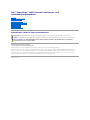 1
1
-
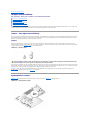 2
2
-
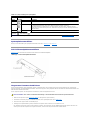 3
3
-
 4
4
-
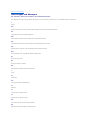 5
5
-
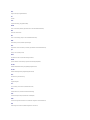 6
6
-
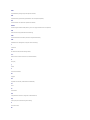 7
7
-
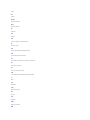 8
8
-
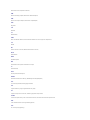 9
9
-
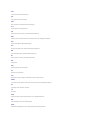 10
10
-
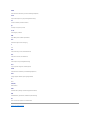 11
11
-
 12
12
-
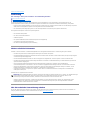 13
13
-
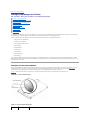 14
14
-
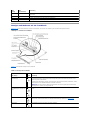 15
15
-
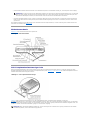 16
16
-
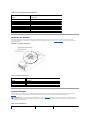 17
17
-
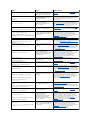 18
18
-
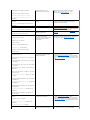 19
19
-
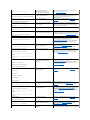 20
20
-
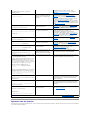 21
21
-
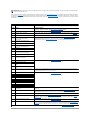 22
22
-
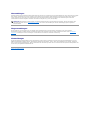 23
23
-
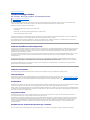 24
24
-
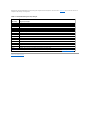 25
25
-
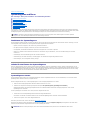 26
26
-
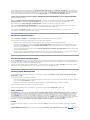 27
27
-
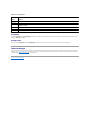 28
28
-
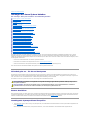 29
29
-
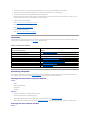 30
30
-
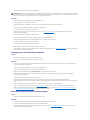 31
31
-
 32
32
-
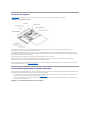 33
33
-
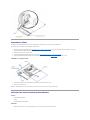 34
34
-
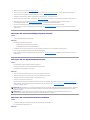 35
35
-
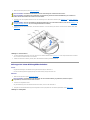 36
36
-
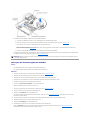 37
37
-
 38
38
-
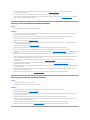 39
39
-
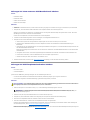 40
40
-
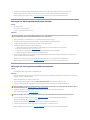 41
41
-
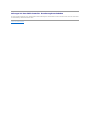 42
42
-
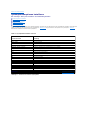 43
43
-
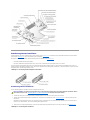 44
44
-
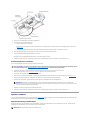 45
45
-
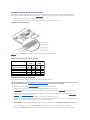 46
46
-
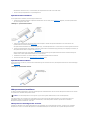 47
47
-
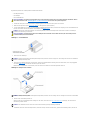 48
48
-
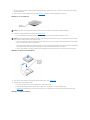 49
49
-
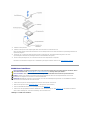 50
50
-
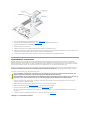 51
51
-
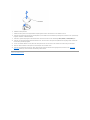 52
52
-
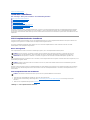 53
53
-
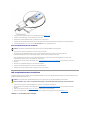 54
54
-
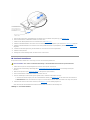 55
55
-
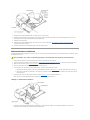 56
56
-
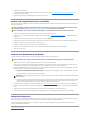 57
57
-
 58
58
-
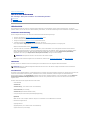 59
59
-
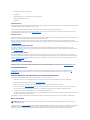 60
60
-
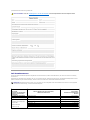 61
61
-
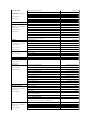 62
62
-
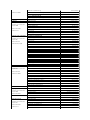 63
63
-
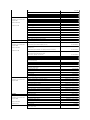 64
64
-
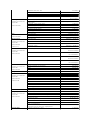 65
65
-
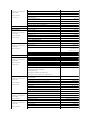 66
66
-
 67
67
-
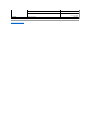 68
68
Verwandte Artikel
-
Dell OptiPlex GX100 Benutzerhandbuch
-
Dell PowerEdge 1500SC Benutzerhandbuch
-
Dell PowerEdge 2650 Benutzerhandbuch
-
Dell PowerEdge 1750 Bedienungsanleitung
-
Dell PowerVault 735N (Rackmount NAS Appliance) Benutzerhandbuch
-
Dell PowerEdge 2650 Benutzerhandbuch
-
Dell PowerEdge 2600 Benutzerhandbuch
-
Dell PowerVault 770N (Deskside NAS Appliance) Benutzerhandbuch
-
Dell PowerEdge 2500 Spezifikation
-
Dell PowerVault 775N (Rackmount NAS Appliance) Benutzerhandbuch